En esta entrada vamos a analizar una serie de programas informáticos muy útiles para la observación astronómica. Como he dicho muchas veces en este blog, para hacer fotos de planetas, galaxias, nebulosas... casi nunca es tan sencillo como apuntar y disparar. Además de los medios técnicos imprescindibles (trípodes, cámaras, monturas, telescopios, filtros...) para el momento de trabajo de campo necesitaremos una serie de programas informáticos para planificar la observación o procesar las imágenes. A ello se dedica la presente entrada, a dar una serie de nombres de programas que debería tener en cuenta para optimizar sus imágenes. Seguro que hay más y mejores, pero son los que yo utilizo. Además de sus nombres diré para qué se utilizan, si son gratuitos o de pago, y daré también el enlace a su página principal de descarga. En algunos casos los describiré de manera generosa.
Antes de comenzar, los voy a clasificar en tres categorías (no se me ocurre una estructura más lógica que la siguiente):
- Programas para planificar las observaciones
- Stellarium
- Sat24
- Stormsurfing
- Meteoblue
- Light Pollution Map
- ISS Detector
- Time and date
- PhotoPills
- Programas que se usan durante las observaciones
- Polar Alignment
- PH2
- Sharpcap
- Fire capture
- AsiStudio
- Programas de procesado de imágenes tras las observaciones
- StarStax
- PixInsight
- Deep Sky Stacker
- PIPP
- AutoStakkert
- Registax
- Astrometry.net
- Photoshop
No es necesario que los tenga instalados todos, sólo aquellos que se ajusten a lo que vaya a hacer. Esta va a ser una entrada distinta al resto, pero como verá, muy práctica
1 - Programas para planificar las observaciones
1.1. Stellarium
El Stellarium para PC es sencillamente IMPRESCINDIBLE. No sólo sirve para ver cómo va a estar el cielo en un determinado momento, incluyendo satélites de júpiter, satélites artificiales... sino que además calcula efemérides entre cuerpos celestes, posee librerías como las de cuerpos menores y cometas que pueden irse actualizando (por ejemplo, muestro la trayectoria del cometa Leonardo, C/2021 A1, durante la segunda quincena de diciembre de 2021).
 |
| Trayectoria del cometa Leonard en diciembre de 2021 |
 |
| Curiosa configuración de los satélites de Júpiter el 11/12/2021 |
Permite cargar catálogos de estrellas hasta magnitud 18, catálogos de cuásares, de objetos de cielo profundo... Usted decide qué es lo que le interesa ver. Y por si fuera poco, el programa es GRATUITO. Yo, sinceramente es el primer programa de la lista que instalaría, haga astrofotografía o no.
Existen además dos APPs para móviles, el Stellarium (gratuita) y el Stellarium+ (algo mejor que la anterior pero de pago, sobre unos 5 euros). Yo el que más utilizo es el de PC, pero reconozco que en mi móvil tengo las dos APPs. Instálelo y disfrute.
1.2. Sat 24, las nubes a tiempo real
En realidad, Sat24 no es un programa, sino una página web (seguimos por tanto con las aplicaciones gratuitas) que accede a varios satélites meteorológicos. Uno de ellos nos va a dar la situación en el espectro visible de las nubes sobre Europa o sobre España, además de una animación de hora y media (como la que muestro) para que veamos las trayectorias de las nubes. En este caso, en mi zona de la Bahía de Cádiz parece que va a hacer una buena noche.
Es cierto que a veces se aprecian nubes finas en la aplicación que resultan ser poco apreciables en nuestro cielo y se la puede jugar, pero otras veces las nubes son evidentes. Viendo la imagen anterior dudo que hiciera buena noche en la cornisa Cantábrica.
Además de la opción europea, la he tomado para ver el progreso de la sombra (cada vez que se acerca la noche me da un subidón...), existen mapas para cada región, en este caso uno de la península ibérica y muy norte de África. Si nos fijamos, con las flechas de los márgenes podernos irnos a otras regiones europeas.

Yo, en mi navegador tengo activa siempre dicha pestaña, y antes de hacer nada, especialmente lo que supone montar el telescopio, miro con detalle; puede que en un momento dado no haya nubes, pero en un rato vayan a aparecer. Con esta web puedo anticiparme. Además de la visión en el espectro visible también posee un satélite con infrarojos, por lo que también puede verse el estado de las nubes durante la noche.
Existe también una aplicación APP con el mismo nombre, Sat24, por si desea tenerla a mano en el móvil.
1.3. Stormsurfing
Esta es otra aplicación similar a la anterior, esto es, una página web que me va a informar del jetstream o turbulencia atmosférica. Esto es fundamental a la hora de hacer fotografía planetaria (véase esta entrada). Por ello, vuelve a ser gratuita, y al igual que la anterior, me muestra una animación en la que se predice (en la anterior se mostraba lo ya sucedido, ahora es una predicción) cómo va a estar la turbulencia desde el momento actual hasta 7'5 días en adelante en intervalos de 6 horas (yo he preparado un ejemplo con tan sólo 3 días)
Según esta, predicción (insisto), durante los 3 días siguientes la península ibérica no va a tener un cielo óptimo en lo que a las turbulencias se refiere. Esta es una aplicación imprescindible para planificar la fotografía planetaria que también tengo activa en mi navegador.
1.4. Meteoblue
Meteoblue es otra aplicación web (su enlace aquí) relacionada con la calidad del aire. Si la aplicación anterior se especializaba en las corrientes de masas cálidas de aire o jetstream, esta aplicación, de nuevo gratuita, nos da directamente el valor esperado, hora a hora, del seeing, o lo óptimo que está el cielo para observar desde nuestro lugar de observación.
Mide también la velocidad del jetstream, la temperatura de superficie, la humedad relativa o los planetas que son visibles hora a hora.
Es una muy buena aplicación para ordenador, y que también tiene su APP, para planificar las observaciones planetarias, y de nuevo al ser una página web, es completamente gratuita.
1.5. Light Pollution Map
Seguimos con las páginas astronómicas, en este caso una que nos indica la escala de contaminación lumínica que sufre la zona, e incluso da el índice Bortle de dicha zona. La página es Light Pollution Map.
Y si hacemos zoom y pinchamos con el ratón, nos da el índice Bortle de ese lugar.
1.6. ISS Detector
La ISS Detector es una APP gratuita a medias para localizar satélites artificiales, y especialmente la ISS (Estación Espacial Internacional), aunque también da información de los planetas. Digo que es gratuita a medias porque la instalación básica, que incluye la ISS, lo es. Y sólo si quiere descargarse extensiones (más tipos de satélites, cometas...) es necesario pagar.
Incluye un mapa de la Tierra a tiempo real en la que se ve dónde está posicionada la ISS. Posee un enlace (ojo, yo tengo la versión de pago, igual la básica no lo hace todo) a cámaras exteriores de la ISS o lo que están viendo los astronautas. También tiene una opción que nos ayuda a localizarla (en que dirección mirar, con que ángulo...).
A pesar de estas cosas interesantes entiendo que no es un programa esencial. Yo de hecho lo uso a medias; cuando deseo ver siguientes pasos brillantes y óptimos apunto el momento en el que se va a ver y me paso al Stellarium para ver por qué constelaciones va a pasar. Eso y mi conocimiento del cielo es lo que me ayuda a localizarla.
Como digo no es un programa imprescindible, pero lo uso en ocasiones, por lo que está justificado que aparezca en esta lista.
1.7 Time and date
Un programa que he descubierto últimamente es el time and date, que permite centrarse en una localidad, por ejemplo Cádiz, y mostrar información relacionada con el tiempo, como la visibilidad de los planetas, duración de la noche...
O los siguientes eclipses que serán visibles desde esa localidad, esto es, no dando una información exhaustiva, que la tiene, sino sólo los que nos interesan (¿a quién le interesa uno que se ve desde Australia?)
Permitiendo, una vez que se pincha en el mismo, dar información ampliada de horas de inicio, fases principales...
Y después tiene muchas más opciones, como tiempo atmosférico. Es un programa (en realidad una página webb, no tiene que instalar nada salvo alguna cookie) muy simple e interesante.
1.8. PhotoPills
PhotoPills (pastillas para nuestras fotos) es un programa realmente bueno al que yo no le saco todo el partido que debiera ya que no suelo ir al campo a hacer fotografías redondas, y por redonda me refiero a que la luna llena salga exactamente por encima de tal edificio o tales personas haciendo el ganso, que el sol salga entre dos rocas determinadas o detrás de tal faro (es lógicamente más difícil pillar las salidas que las puestas), que la vía láctea sea perfectamente horizontal o parezca salir de tal chimenea industrial... a eso me refiero con fotografías redondas.
En realidad el programa está más enfocado como una APP para móvil, si bien puede obtenerse una versión para PC por ejemplo instalando en nuestro PC un emulador para Android como BlueStacks. Yo lo tengo en el móvil y he pagado una pequeña licencia, creo recordar que entre 5 y 10 euros, para no tener limitaciones. Entre las cosas que hace (se ve que es muy completo):

Una opción muy interesante es la realidad aumentada, en la que usted vería el mundo real; árboles, edificios... y al mismo tiempo el cielo astronómico predicho, ayudándole a dónde colocarse para ver tal cosa salir detrás de tal sitio (este podría ser un buen resumen del programa, pero además ayuda con los tiempos de exposición fotográficos, por decir una cosa más de entre muchas).
No es fácil de manejar (supongo que por eso no me he puesto demasiado con él), pero hay muchos tutoriales y vídeos. Este verano intentaré hacer un esfuerzo para comenzar a sacarle partido.
1.9. Bonus track
Para acabar, aunque no son para nada imprescindibles y seguramente hay más programas de este estilo, hablo del StarWalk 2 y el SkyMap, dos APPs de tipo planisferio celeste.
Realmente no hacen nada que no haga el Stellarium, con la interesante opción de apuntar con el móvil al cielo y que el móvil nos muestre a tiempo real las constelaciones o planetas que tenemos delante, los nombres de las estrellas o incluso un gráfico que nos indica qué es lo que representa la constelación, lo que nos puede ayudar a conocer el cielo.
Yo, que por desgracia (tengo nostalgia de mi niñez en la que al mirar al cielo sólo veía estrellas y desorden, ahora por contra en cuanto miro al cielo no puedo dejar de leer las estrellas y ver las líneas de las constelaciones, el cielo se me ha hecho en ese aspecto más pequeño) no necesito ese apoyo al mirar al firmamento, no uso estos programas, pero entiendo que pueden serle una ayuda para ayudar al que comienza a comprender el terreno de juego.
Y con esto terminamos con las aplicaciones para planificar las observaciones. Nos vamos al segundo nivel, los programas que se usan durante las observaciones.
2 - Programas que se usan durante las observaciones
2.1. Polar Alignment
El Polar Alignment es una APP para el móvil, GRATUITA, que nos va a servir para poner en estación el telescopio. Olvídese de ella si no posee telescopio con montura ecuatorial, motorizada o no dotada de introscopio.
En efecto, si posee montura motorizada o no, el eje polar o de ascensión recta debe apuntar al polo norte celeste de la manera más exacta posible, para que la montura, una vez fija la declinación de una estrella, pueda seguirla mientras gira. El tema es que la Estrella Polar está muy cerca del polo norte celeste, pero no coincide con él. Lo que se hace es usar el introscopio de la montura, una especie de reloj, para situar la estrella polar en la rueda exterior a una determinada hora.
Un ejemplo, imaginemos que en un determinado momento, desde nuestra posición de observación, la Estrella Polar está justo en el meridiano local por encima del Polo Norte Celeste, que sería la posición de 0h. Si como en la imagen anterior hacemos que la Estrella Polar ocupe la posición de 0h en el introscopio, el polo norte celeste quedará justo por abajo de la polar y justo en el centro de la circunferencia del introscopio
Ese es el objetivo, que el eje de A.R. señale al polo norte celeste, para lo cual el polo norte celeste ha de quedar en el centro del introscopio. Entonces necesitamos un programa que para cualquier momento de observación y posición de observación nos indique en qué posición del introscopio u hora hay que colocar la Estrella Polar para que el eje polar apunte al polo norte celeste quedando éste en el centro del introscopio. Eso es lo que hace el Polar Alignment.
De nuestro móvil toma la hora, así como la posición y altura mediante GPS de manera muy exacta, y calcula la posición de la estrella Polar respecto el polo norte celeste. En este caso habría que situar la Estrella Polar a las 04:12m, ya que el polo norte celeste queda arriba a su izquierda.
Si usted no usa montura ecuatorial con introscopio, motorizada o no, olvídese de esta aplicación. Pero si utiliza dicha montura, es imprescindible. De hecho yo le hago más caso al Polar Aligment que al cálculo que hace la propia montura, ya que Polar Aligment calcula la posición de la estrella polar con más exactitud (segundos de arco) que la montura (minutos de arco) a la hora de usar nuestra latitud y longitud.
Una última cosa, en el reloj del introscopio la estrella Polar tarda 24 horas en dar una vuelta y no solo 12 como hacen los relojes habituales.
2.2. PHD2
El PHD2 es posiblemente uno de los programas que más quebraderos de cabeza trae cuando las cosas no salen bien, y eso que su nombre ya es una declaración de intenciones (Push Here Dummy!, pulsa aquí atontado!). También es gratuito, y olvídese de él si usted no hace fotografía de larga duración con el telescopio.
En efecto, el PHD, y posteriormente el PHD2, surge para hacer guiados en los telescopios (si usted no tiene una montura ecuatorial motorizada o no quiere hacer guiado en exposiciones largas, olvídese de él), esto es, por perfecta que sea la puesta en estación de un telescopio, si quiere hacer astrofotografía de cielo profundo podría tener que tomar Lights de hasta 10 minutos, y a pesar de que el telescopio tenga una puesta de estación perfecta, ello supondría ciertas trazas en las estrellas arruinando las tomas. Lo que se hace para mejorar el seguimiento estelar es sobre el tubo principal poner un pequeño telescopio que se conecta a una cámara de guiado que se conecta al ordenador y a la propia montura. A esto se le llama guiado por tubo guía. Existe otra opción, en general más cara y difícil pero más efectiva y que aporta menos peso al sistema que se llama guiado fuera de eje. En éste, la cámara de guiado se pone en la misma salida del ocular robando un poco de luz para encontrar la estrella guía. Además de menor peso al no necesitar el tubo paralelo es más preciso porque no hay ningún error de cono entre el objeto fotografiado y la estrella guía. Yo uso el guiado por tubo guía, pero el funcionamiento del programa de guiado es el mismo.
 |
| Pequeño telescopio para el guiado |
Entonces, una vez que está todo conectado, se hace un inicio de guiado; un programa de ordenador, el PHD2, mueve el telescopio oeste y este, norte y sur, y aprende el error cometido en la puesta de estación, así como lo complaciente que es la montura a las órdenes de movimiento del programa. Muestro una imagen del recorrido hecho por las estrellas mediante el proceso de inicio de guiado. En la imagen siguiente se ve la trayectoria que han seguido las estrellas en ese proceso de guiado inicial (aparentemente con un cúmulo globular en el centro), primero las ha movido al oeste después al este hasta la posición inicial, después al norte y después al sur hasta de nuevo la posición inicial. Durante toda esta etapa el programa aprende lo fácil o difícil que le resulta mover el telescopio.

Una vez que el guiado inicial ha ido bien (el problema nos viene cuando el guiado inicial no sale a pesar de que en el PHD2 como dice su nombre hay que tocar muy poco, esto supongo que merecerá una futura entrada), el proceso es el siguiente: la cámara de guiado hace que una estrella de referencia se vea en el campo de que ofrece la cámara en una determinada posición. Cuando esa estrella se mueve por ejemplo 2 unidades hacia el norte y una hacia el oeste por razones inevitables [la montura del telescopio no deja de ser un elemento mecánico no perfecto y los engranajes tienen holguras (habremos notado que a veces, al darle a uno de los botones flechas del mando conectado a la montura, la respuesta no es automática, el temido backslash)], el PHD2 que ya ha calado a la montura tras el guiado inicial, le da a ésta la orden de moverse 2 unidades hacia el sur y 1 hacia el este para compensar esa deriva y que la estrella de referencia siga en la posición inicial, y como el resto de estrellas mantienen las distancias respecto la inicial, el resto de estrellas también permanece fijo. Por ello, cuando el guiado funciona bien, podemos estar seguros de que las estrellas van a estar sin moverse durante 5 o 10 minutos, así como de una toma a otra.
Pues a ello se dedica el PHD2, a gestionar el guiado de la montura para facilitar tomas de larga exposición. Lo describo por encima.
Lo primero que hacemos, al arrancar el programa, es darle abajo a la izquierda al icono USB, 1, y se nos abre el menú del centro de la pantalla. En 2 elegimos el tipo de cámara, para las cámaras ZWO en tubo de guiado auxiliar ponemos On-Camera el el apartado Montura, y no es necesario conectar Montura Auxiliar.
Cuando tengamos conectados Cámara y Montura le damos a cerrar. La primera vez que conectemos el equipo tendremos que decirle la focal del tubo guía (ese parámetro no lo toma del paso anterior) y nos recomendará que creemos archivos Darks (véase la entrada) para localizar hot pixels de la cámara. Lo hacemos.
Se nos abre entonces la pantalla de calibración. Si es la primera vez que ponemos la cámara en el tubo de guiado o tras cada sesión la quitamos del mismo (yo tengo la suerte de poder guardar mi equipo sin tocar el tubo de guiado), hacemos un enfoque lo mejor posible para que las estrellas sean puntuales.
Nos fijamos en los botones de abajo. Los describo.
1) Sirve para refrescar pantalla. En cualquier momento podemos haber movido la montura, la cámara no ha refrescado la imagen y las estrellas de esta ventana estar desactualizadas. Este botón fuerza una actualización de la imagen de la cámara guía. Lo pulsamos.
2) Sirve para que el PHD2 elija la mejor estrella para guiado. Nosotros manualmente podemos pulsar el ratón encima de una una estrella, que seguramente será la más brillante. Igual es mejor que la estrella de guiado sea otra aunque sea menos brillante. Con este botón PHD2 elige la mejor. Lo pulsamos.
3) Al darle a este botón comienza el proceso de aprendizaje de guiado. EL PHD2 va a mover la montura al este y al oeste, por lo que la estrella de guiado se moverá de su posición y debe acabar volviendo a la misma de partida, y al norte y al sur. Con ello el PHD2 aprende lo reacia que es la montura a ejecutar sus órdenes y cuántos pulsos debe dar de corrección para que el guiado sea efectivo. La clave es que aparecen una especie de cruz amarilla y un cuadrado verde en el centro del cual está la estrella de referencia para el guiado. El PHD2 al hacer el primer movimiento, este, va a intentar mover el cuadro de manera se aleje lo suficiente de uno de los dos ejes (estos no tienen porqué estar orientados según los puntos cardinales, la orientación de estos ejes la da la orientación de la cámara de guiado respecto el tubo de guiado, al rotarla respecto el tubo de guiado estos ejes se parecerán más o menos a lo que nosotros entendemos norte-sus o este-oeste qué sí tiene almacenada la montura).

Si en el número de pasos que tiene establecidos el PHD no es capaz de mover el cuadrado fuera, mal asunto, la montura no está colaborando lo suficiente (de todos modos hay opciones como aumentar el número de pasos, decirle al PHD2 que sea más agresivo a mover la montura... Después de mover la estrella al este, según la montura, dará el mismo número de pasos al oeste, y anotará también cuántos pasos extra debe dar para que la estrella de referencia vuelva a la posición inicial. Después del este y el oeste al norte y sur. Si todo va bien, la diana se pondrá en verde al igual que la cruz de guiado y el programa nos dirá, abajo a la izquierda, que hay guiado.
Por contra, este es el momento terrible en el que nos dice que no hay guiado (suele intuirse porque el programa tarda más de la cuenta en sacar el cuadro verde fuera, tarda demasiados pasos en la limpieza del backslash..)
4) Sirve para parar el guiado en cualquier momento. Es recomendable que el guiado esté parado antes de volver a tocar el mando de la montura (por ejemplo para mejorar el encuadre al tomar imágenes Light).
5) Es el tiempo de exposición de la cámara de guiado. A más tiempo se van a captar más estrellas, pero la actualización de la estrella de guiado va a ser más lenta. A mí me va bien con 2 segundos. En cielos mas oscuros podría reducirse.
6) Esa barrita lo que hace es en la pantalla de guiado aumentar el contraste y poder ver más objetos que están perdidos en el fondo negro.
7) Nos lleva a herramientas/parámetros más complejos de guiado. Si nos va bien no hay por qué tocarlo.
Como digo, el programa es muy fácil de usar, y supone ya cierta profesionalización del trabajo; ya no solo tenemos en estación un telescopio computerizado con montura ecuatorial sino que nos enfrentamos al problema de de hacer fotos con una cámara conectada al mismo y además que las exposiciones sean realmente largas.
De todos modos, a pesar de su facilidad, posee opciones más complejas (ya digo que más adelante, cuando lo comprenda mejor, no descarto hacer una entrada exclusiva del mismo)
Por último, como consejos para que el guiado no falle (a veces falla siguiéndolos todos).
- Intentar tener la mejor puesta en estación, y si la montura nos dice que OK pero el error es grande, hacer un Polar Alignment extra
- Que el cable que va al puerto ST4 del telescopio esté bien.
- Que la cámara de guiado auxiliar tenga las estrellas bien enfocadas (que sean puntuales). De hecho, cuanto más oscuro sea el cielo y más estrellas se vean, más fácil guiar.
- Que en noches de humedad notable no se condense la misma en la lente externa del tubo de guiado (planteémonos ponerle un parasol o un dewheater en noches de mucha humedad).
- Intentemos al encuadrar el objeto, acabar con la tecla de dirección hacia arriba y sin backslash. Si hace falta una vez que tengamos el encuadre elegido le damos a la tecla hacia abajo para corregir la posición acabando con la tecla hacia arriba.
Por último, si al principio de todo elegimos de Montura la opción SIMULATOR, podemos ver cómo funciona el programa, hacer modificaciones y pruebas... con un falso fondo de estrellas que trae incorporado el programa.
Aquí he contado lo básico; cuento más del citado programa en la entrada siguiente.
2.3. Sharpcap
Sharcap es un programa gratuito, aunque creo recordar que también tenía la opción de pago para mejorar algunas características, para la captación de vídeo planetario. Puede descargarse de aquí.
2.4. Firecapture
Firecapture es al igual que el anterior otro programa gratuito para la grabación de vídeo planetario. Puede descargarse de aquí. De todos modos, aunque es uno de los más recomendados es el que menos utilizo (prácticamente nada), pero debido a esa recomendación universal entiendo que debía mencionarlo en esta entrada.
Sí recuerdo que tenía una opción de simulación para ayudarle a usarlo, unos vídeos de los diferentes planetas para que usted sepa lo que se debe encontrar e ir ajustando parámetros. Como digo, yo no lo utilizo, por lo que no voy a mencionar nada más salvo insistir en que muchos lo consideran el mejor.
2.5. AsiStudio
AsiStudio, al igual que los anteriores es otro programa gratuito para grabar vídeo de fotografía planetaria. Es además el programa de software que traen las cámaras planetarias ZWO, aunque también puede descargarse de aquí.
3 - Programas para el procesado de imágenes
Además del Photoshop, de pago y que sirve para todo, según lo que deseemos procesar vamos a usar otros programas informáticos
3.1. El StarStax para los startrails
Le hago una pequeña confesión. Esta mañana, mirando en un foro astronómico al que estoy suscrito vi una imagen que me llamó la atención. Al mirar dicha imagen con más detalle vi que el compañero editaba los
startrails combinando imágenes simples mediante cierto programa, el
starstax. Eso yo no lo sabía hasta hace un rato, y ello fue lo que me dio la idea de hacer esta entrada, compartir ese conocimiento de programas astronómicos.
Un startrail (o camino de estrellas) consiste en tomar los alrededores de la estrella polar, o cualquier otra zona, y usando trípode dejar el obturador de la cámara abierto en modo BULB. Con ello, las estrellas van a dejar un sendero o rastro circular. Ahora bien, salvo que se vaya a una zona muy oscura, al dejar el obturador abierto mucho tiempo verá las estrellas, pero el fondo celeste se pondrá muy claro debido a la contaminación lumínica, como le pasa a esta foto. En la que se aprecian también reflejos de luces cercanas.

Además del problema anterior, dejar abierto el obturador mucho tiempo nos quita el control una vez que el disparo comienza, ya que hasta que no acabe el mismo no veremos el resultado. La idea puede ser la siguiente, tomar muchas imágenes individuales y pequeñas en situación controlada, por ejemplo de 15 segundos y que el cielo aparezca negro, todas con trípode para que el encuadre no cambie, y pedirle a un programa que tome las estrellas y las apile él. Dicho programa, muy sencillo, es el starstax, por cierto gratuito. Con dicho programa, tremendamente fácil de usar, sólo hemos de cargar las imágenes que deseamos y darle a apilar, obteniendo resultados como éste (donde ganamos que el cielo sea oscuro).
Como digo, el programa es tan sencillo como cargar las imágenes y darle a comenzar procesado
En este caso, el resultado recoge una hora del movimiento celeste mirando al sur, y se aprecia el ecuador celeste (donde las trazas son rectas), el concepto del meridiano... (quizás hubiera sido mejor usar una ISO más baja para captar menos estrellas).
Si pretende hacer startrails, este es su programa.
3.2. PixInsight
El
PixInsight, es, en edición de imágenes astronómicas, lo más de los más. Es sencillamente espectacular, aunque de pago (vitalicia por unos 250 euros creo recordar), pero si hace astrofotografía de cielo profundo, sin duda merece la pena. Es de una empresa española, Pleiades Astrofoto, aunque está en inglés (si bien ello fastidia algo... es una decisión que se entiende, ya que seguramente sea el mejor programa de procesado de este tipo de imágenes y así la empresa tiene más proyección, el programa sigue vendiéndose, lo actualizan constantemente y eso es bueno).
No es nada sencillo de manejar, y a este programa espero dedicarle más adelante (cuando lo controle más), una entrada propia acerca de su manejo, lo que me disparará las visitas al blog, supongo. ¿Qué se puede hacer con él? Casi de todo; comenzando por el apilado de imágenes de cielo profundo y cometarias y acabando con el procesado final de las mismas. No es un programa especializado en la fotografía planetaria, aunque posee algunos scripts y procesos internos que pueden extraer ruidos, mejorar colores o contrastes... de fotos de planetas.

Como se ve, posee multitudes de procesos que se pueden realizar, y como digo, más adelante espero dedicarle una entrada propia. Ahora voy a poner dos gif relacionados con Orión de un procesado completo de una imagen de cielo profundo; en cada gif muestro tres fotos; en 1 una primera foto light que se corresponde a una de tantas que se hacen una noche de observación, en 2 el resultado de apilar todas esas fotos lights individuales junto sus flats, darks y bias, y en 3 el resultado tras el procesado final. Todo ello lo ha hecho el PixInsight... para eso sirve básicamente.
 |
| Nebulosa de la flama y B33, Nebulosa Cabeza de caballo |
 |
| M42 y M43, Gran nebulosa de Orión |
Se ve que de 1 a 2 (proceso de apilar) se produce una gran mejora en la definición, apareciendo muchas estrellas que no se veían en las fotos individuales, y lo que se hace en 3 es dejar la imagen redonda.
3.3. Deep Sky Stacker
El Deep Sky Stacker es una herramienta muy útil para hacer apilados, además que es gratuita (puede descargarse de
aquí). Es cierto que yo utilizo el PixInsight para los apilados ya que además es mucho más completa (sinceramente creo que PixInsight es una pasada), pero si lo que se busca es sólo apilar, el Deep Sky Stacker lo hace estupendamente.
Digamos que el procesado de una foto astronómica tiene un primer paso de apilado, y un segundo paso que es el procesado final (se quita ruido, se mejoran los colores, el fondo del cielo se hace negro...). Mientras el PixInsight lo hace todo, el DeepSkyStacker se especializa en el apilado, pero en esto no es peor que el PI, y como digo, es gratuito. El DSS posee también apilado de cometas, de planetas y multisesión
Por comparar, doy una foto de M52 y la nebulosa de la burbuja apilada con PixInsight y otra apilada con DeepSkyStacker (en una versión de hace un par de años).
No le voy a negar que la segunda (PixInsight) se ve mejor que la primera (DeepSkyStacker). Pero realmente la información es la misma en las dos (en ambas se ve la burbuja y la nebulosidad que la rodea), aunque quizás PI la muestra de manera visualmente más agradable, tanto que casi podría darse por buena sin el procesado final. Insisto también en que la versión de DeepSkyStacker que he usado tiene ya un par de años y que como yo realmente no lo uso he tomado todos los valores por defecto. Tocando un poco los parámetros de luminosidad, saturación... tras el apilado, ambas imágenes no diferirían en tanto, aunque como digo a mí me gusta más el PI, pero si quiere empezar a apilar sin hacer un desembolso importante, comience con DSS.
Nos pasamos ahora del cielo profundo a la fotografía planetaria...
3.4. PIPP
El
Planetary Imaging PreProcessing (PIPP) es un programa gratuito (puede descargarse de
aquí) que sirve para el preprocesado de las imágenes planetarias.
La idea es la siguiente. Para sacar una foto planetaria lo que se hace es grabar un vídeo AVI o SER. Dicho vídeo posee muchos fotogramas. Cuanto más rápida haya sido nuestra cámara, más fotogramas y mejor. De los fotogramas, algunos serán pasables y otros descartables. Esa sucesión de fotogramas buenos y malos es la que hace que un vídeo de planetaria no deje de moverse. Mejor al revés... como normalmente las condiciones de seeing son regulares, en el vídeo que grabemos la imagen estará muy movida (a mejor seeing, menos movimiento y más fotogramas buenos), y a m´ñas fotogramas buenos en los que el planeta se ve circular y no como una patata, mejor.
Así que independientemente de que hayamos acertado con el enfoque, tenemos un vídeo que posee fotogramas buenos y fotogramas malos, y un planeta que por ese efecto del seeing o del seguimiento se va hacia arriba, hacia abajo, hacia la izquierda o hacia la derecha.
Lo que hace el PIPP es analizar todos los fotogramas del vídeo, y por una parte alinearlos de manera que el planeta siempre ocupe la misma posición, y por otra dejar los mejores fotogramas al principio y los peores al final.
Esto es, lo que hace el PIPP es reorganizar el vídeo fotograma a fotograma facilitando el trabajo de programas posteriores como el AutoStakkert. Éste también los alinea y también coge los mejores a lo largo de todo el vídeo, pero si ya le llegan alineados y seleccionados, será más efectivo.
Por ello, a la hora de procesar vídeos de planetaria, este es el primer paso recomendado, aplicar el programa PIPP. De hecho, adjunto el enlace a un
vídeo en el que se ve Saturno en una noche de muy buen
seeing antes y después de aplicarle el programa PIPP. Debido a ese buen
seeing no vamos a poder apreciar la diferencia en la calidad de los frames, pero sí que en vídeo tras el PIPP la posición del planeta apenas cambia, a diferencia del vídeo original.
3.5. AutoStakkert
Seguimos con el procesado de la fotografía planetaria. Tenemos un vídeo de la Luna, Júpiter o Saturno (habitualmente) que queremos resumir en una sola foto. Hayamos aplicado antes o no el PIPP al vídeo, es tiempo del
AutoStakkert, otro programa por cierto gratuito (admiten donaciones) que puede descargarse de
aquí.
Una vez que abrimos el Autostakkert, vemos que posee como dos ventanas, una en la que se nos muestra el vídeo, en este caso a la derecha Saturno, y otra en la que están la mayoría de los botones. Nos vamos a esta última, abrimos el vídeo de planetaria [1) Open], marcamos si es un planeta o una superficie (luna o sol) y le damos a Analizar [2) Analyse). Nos fijamos que abajo a la izquierda nos muestra el número de frames o fotogramas que posee el vídeo (he usado el mismo video del apartado anterior en el que usaba PIPP).

Tras darle a analizar, nos muestra un gráfico (si antes hemos hecho PIPP el proceso de análisis será más rápido a si no se ha hecho) en el que nos dice la calidad del vídeo. Este gráfico tiene que ver con el seeing que hubo, a peor seeing peor gráfico, pero ojo, pudo haber un seeing perfecto y el enfoque haber sido un desastre. Hay que hacer un esfuerzo, la noche de observación, de hacer un enfoque perfecto, porque después ya no hay marcha atrás. En este caso la gráfica nos dice que la mayoría de fotogramas queda por encima del 50% así que el vídeo es muy estable.
A continuación (el manejo básico del programa es muy sencillo, voy a describirlo entero) nos vamos a la parte en la que se ve el planeta, y le damos a Place APP grid. Yo suelo hacerlo con el tamaño más pequeño 16, pero es cuestión de probar con tamaños algo mayores. Debe rellenarse la imagen del planeta con pequeños cuadros.
La idea es la siguiente, el programa va a dividir la imagen en esos pequeños cuadros, y va a intentar optimizar cada uno de ellos de manera similar a la fotografía de cielo profundo y la SNR; si algo está en todos los fotogramas es señal, si aparece en algunos sí y en otros no, es ruido. A mayor número de fotogramas más posibilidades de separar la señal del ruido [la tasa SNR crece en términos de la raíz cuadrada del número de imágenes (véase esta
entrada)]. Por ello el
AutoStakkert va a intentar optimizar la imagen por pequeñas zonas o cuadrados.
Se deduce que cuantos más frames haya, más opciones de encontrar frames buenos con la imagen más estable y mejor, pero cuidado con Júpiter en el que no interesa tomar vídeos de más de un par de minutos ya que posee una rotación muy rápida.
Una vez que tenemos seleccionada la rejilla, nos vamos a la otra pantalla, arriba a la derecha, y seleccionamos el número de frames que deseamos tomar en la imagen final (después haré un comentario gráfico), si queremos apilar tantos frames (la opción de arriba; los mejores 500, 1000, 1500... frames) o bien un porcentaje de los los mismos (el mejor 5%, 10%, 15%...) De nuevo se deduce que cuantos más frames tenga el vídeo, más opciones de tomar fotogramas buenos. En el ejemplo de la imagen yo le digo que me elija los 1500 mejores fotogramas y el mejor 25% de los mismos. Hay que tener en cuenta que aumentar mucho estos números va a estar bien al aumentar la SNR, pro también que estamos tomando fotogramas peores a medida que tomamos más. Dejamos la opción TIFF.
Entonces le damos a 3) Stack (apilar), para que el programa lea y optimice la señal de los pequeños cuadros en el número de frames o porcentaje de arriba a la derecha de la ventana de los botones.
Si queremos hacer más grande la imagen elegiremos la opción Drizzle (llovizna). El programa hará el tamaño de la imagen mayor sin intentar perder mucha resolución (tendrá como más cuidado al apilar), lo que lo hará más lento.
Tras darle al botón de apilar, en la ventana de los botones se verá cierto movimiento. Aunque es un programa relativamente rápido, el tiempo de finalizar dependerá de lo rápido que sea nuestra CPU.



Al terminar este proceso de cálculo se nos habrán creado, en la misma carpeta en la que estaba el vídeo, dos carpetas en las que están las imágenes apiladas. En este caso una imagen que ha usado los 1500 mejores fotogramas, y otra que ha usado el mejor 25% de los mismos.
Este es básicamente el funcionamiento del AutoStakkert. Para concluir voy a dar una imagen en la que se ve como queda el mismo vídeo con diferentes parámetros en cuanto al número de frames. Arriba el porcentaje de los mejores, abajo el número de los mejores. A la derecha de todo, un fotograma del vídeo original. En este caso, al ser el seeing que hubo esa noche tan bueno no se aprecia tanta diferencia entre un fotograma suelto y la imagen apilada.
Como vemos, el número de frames que se toman para el apilado no parece tan determinante, y todas las imágenes son similares en cuanto a calidad. De nuevo se insiste en que la noche de observación hay que elegirla con el mejor seeing posible y además hay que optimizar el enfoque. Si yo tuviese que elegir dos de ellas, quizás la del 5% y la de 100 frames, pero para nada estoy seguro de que sean las mejores ¿y usted?
3.6. Registax
Si piensa que no merece la pena tanto trabajo sacando el telescopio y aplicando programas para extraer una imagen planetaria no demasiado nítida como las anteriores, le digo que lo entiendo, aunque también que todavía por falta uno que es imprescindible en planetaria y con el que se cierra el proceso, el
Registax, también gratuito y que puede descargarse de
aquí.
El Registax no apila, no ordena fotogramas (se supone que tras el AutoStakkert lo que tenemos ya es una foto única), sino que la imagen que nos ha dado el programa anterior posee como distintas capas (wavelets), que se pueden tocar por separado para mejorar el contraste. Eso es lo que va a hacer el Registax, mejorar el contraste tocando internamente sus wavelets (por eso interesaba en el AutoStakkert grabar la imagen final en formato TIF, para que esta imagen final fuera compleja y no simple como una PNG). Tengamos en cuenta que al grabar el vídeo lo habremos hecho en 8 bits (*.AVI), o en 16 bits (*.SER). El AutoStakkert no ha perdido esa información de canales, sino que la imagen final la mantiene, y por eso, en formato TIF o FIT tenemos la opción de tocarla. Eso es lo que va a hacer Registax.

Lo primero que hacemos tras arrancar el programa es elegir la imagen a terminar de procesar y darle a abrir. El programa nos preguntará si deseamos estirar el histograma y le decimos que sí. Con ello la imagen será seguramente más clara.
Lo importante está a la izquierda, donde tenemos los controles de los wavelets que son de dos tipos, por defecto o de tipo Gaussiano. Lo que vamos a hacer es ir tocando las distintas barritas buscando una mejora de la imagen, mayor contraste, ahora bien, a mayor contraste también mayor ruido.
Al finalizar de tocar los wavelets y estar con la mejor de las imágenes posibles le damos a DO ALL, para que aplique dichas opciones, y le damos a SAVE IMAGE para guardar la misma, quedando por ejemplo de la siguiente manera (se adjunta también un fotograma del vídeo original).
Sin duda ha habido cierta mejora, y si ésta no es mayor es porque la noche de la toma de imágenes fue muy buena y los fotogramas simples ya eran muy buenos. Por ello quizás, de una noche tan buena con fotogramas simples tan estables eran de esperar mejores resultados, aunque tampoco mi telescopio es el Hubble. Supongo que ello se debe a no haber hecho el mejor enfoque posible y a no sacarle el 100% del partido a los programas de fotografía planetaria usados (a mí personalmente me gusta más la fotografía de cielo profundo). De todos modos intentaré mejorarlas.
3.7. Astrometry.Net
En realidad no es un programa, sino un enlace a una página ESPECTACULAR. Puede acceder a la misma mediante el enlace a
nova.astrometry.net/. Le saldrá algo así
Una vez que le de a Upload, le permitirá subir una imagen suya del cielo; no solo no importa que no posea mucha calidad o tamaño, sino que de hecho si le pone más de un TIF no le va a funcionar; jpeg vale.
Ahora espere un poco, y lo que va a hacer el motor de la página es localizar EXACTAMENTE dónde se hizo, a qué enfocaba, qué objetos de interés o estrellas salen; la cuadrícula de AR/DEC. Sencillamente pruébela.
Por ejemplo, subo la captura de imagen de una foto simple (peor calidad casi imposible) del cometa Tsushinshan-Atlas (centro abajo).
Le doy a UPLOAD dicha foto, y se pone a trabajar.
Una vez que acaba le doy a GO TO RESULTS PAGE y me muestra esto, en lo que además de mi foto se ve que había un par de galaxias por ahí

O me muestra qué hubiera conseguido de esa región con un fotografiado y procesado óptimo con el mismo equipo que con el que hice la fotografía.
O por dónde caían las líneas de AR y DEC, fotos de las inmediaciones que han hecho otros usuarios, más información de nuestro campo...
Es, como se ve, una aplicación impresionante.
3.8. Adobe Photoshop
La verdad es que el Photoshop vale para todo. No voy a hablar demasiado de él salvo que es una muy buena herramienta una vez que tenemos la imagen final para quitar ruido, mejorar enfoque, cambiar colores, convertir de un formato a otro, grabar el nombre del autor... Y como sabemos, no es gratuita.
Por decir algo más que generalidades, voy a describir un proceso con Photoshop (versión CC 20.0.0) para a partir de varias imágenes, generar una imagen gif animada.
En este caso tengo dos fotos de Urano hechas en dos noches consecutivas, y quiero unirlas en un archivo gif para que se vea el movimiento del planeta respecto el fondo de estrellas (gran parte de ese movimiento se debe también al movimiento de la Tierra).
Partimos de 2 fotos distintas de Urano, en el centro de la imagen. Habremos intentado tomarlas con la misma orientación de la cámara, y antes de lo que voy a describir, intentaremos que las dos imágenes sean lo más parecidas en color, orientación y contenido. El Photoshop podrá hacer parte del trabajo con la orientación, pero cuanto más fácil se lo pongamos, mejor. Comienza el proceso, recuerdo que mi versión de Photoshop es CC.
Nos vamos a ARCHIVO / SELECCIÓN DE COMANDOS / CARGAR ARCHIVOS EN PILA
En el menú que se nos abre seleccionamos los archivos que van a componer el gif, marcamos abajo la opción de que Photoshop intente alinear automáticamente las imágenes de origen (si lo hemos hecho nosotros mejor, Photoshop no tendrá que complicarse tanto, pero igual con esta opción conseguimos terminar de ajustar pequeños errores en el alineado de los que no nos hemos dado cuenta)
Tras darle al OK, vemos que las dos imágenes las ha guardado como capas. Seguramente abajo no aparece nada. Nos interesa que aparezca la línea de tiempo.
Nos vamos a VENTANA y activamos LÍNEA DE TIEMPO
Vemos que abajo ya nos aparece la línea de tiempo. Si abajo a la izquierda nos aparece una miniatura de una de las capas pulsamos en las tres líneas paralelas de arriba a la derecha de la línea de tiempo, y en el menú que se nos abre le damos a CREAR CUADROS A PARTIR DE CAPAS.
Si esta opción de crear cuadros a partir de capas no nos apareciera, veremos que tampoco aparece ninguna miniatura en la línea de tiempo. Para solucionarlo pinchamos con el botón izquierdo de ratón en la parte central de la línea de tiempo, CREAR ANIMACIÓN DE CUADROS, y entonces sí aparecerá una de las capas como un cuadro abajo a la izquierda y sí podremos darle a CREAR CUADROS A PARTIR DE CAPAS.
Vemos que ahora tenemos 2 cuadros, uno por cada una de las capas. Cada cuadro tiene su duración, desde 0 segundos (lo mínimo posible) hasta 10 segundos, pero puede personalizarse al que deseemos. Igualmente tenemos la opción de darle al PLAY para ver cómo queda la animación, y aunque en este caso no hace falta al ser solo dos cuadros, podemos moverlos para que estén en un orden determinado.
Una vez que le damos al PLAY y estamos conformes, es momento de guardarlo como un archivo gif.
Nos vamos a ARCHIVO / EXPORTAR / GUARDAR PARA WEB (HEREDADO)
En la ventana que se nos abre, lo más importante es el número de colores (a más colores mayor calidad de la imagen final al haber menor compresión pero más pesado va a ser el gif). Como sólo son 2 imágenes, 128 colores está bien (posiblemente hubiéramos necesitado muchos menos ya que lo que predomina son solo 2, azul y blanco). Comprobamos abajo que las opciones de repetición están en infinito y le damos a guardar en nuestro disco duro. El resultado es el siguiente. Misión cumplida, ahí vemos perfectamente el movimiento de Urano sobre el fondo estrellado. De una manera similar el 18/02/1930 se descubrió Plutón, comparando dos placas fotográficas de la misma zona en días distintos y viendo que una estrella cambiaba de posición.
Estos son mis programas informáticos imprescindibles de astronomía. De algunos incluso he descrito su funcionamiento básico. Espero que le haya gustado la entrada y que les saque al menos tanto partido como yo.















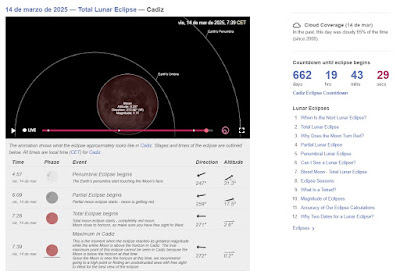




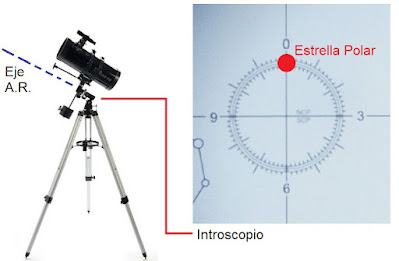





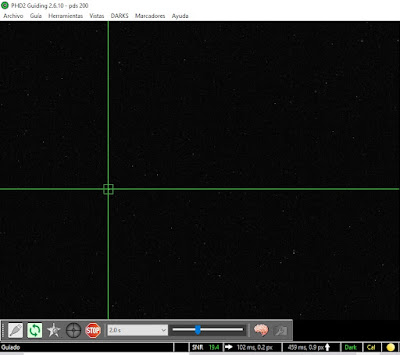











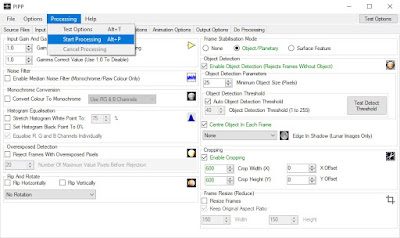






























2 comentarios:
Hola!
Me llamo Jordi y le escribo mi comentario en ésta entrada de su blog como podría hacerlo en cualquier otra, y digo ésto porque tengo que decirle que estoy maravillado de haber encontrado éste sitio. Desde el primer momento, desde el primer artículo que leí, me he aficionado a la lectura de las entradas relacionadas con la astronomía y, más concretamente, con la astrofotografía. Verá, estoy empezando en ésta disciplina y llevo mirando página tras página de foros, tutoriales y demás, pero hasta ahora no había encontrado un lugar donde las explicaciones fueran tan claras, concisas, amenas y prácticas como su blog. Cada día leo una o dos entradas, según la dificultad de los conceptos que se explican, durante el desayuno (ahora he terminado con el de las apps) y siempre me levanto de la mesa con la sensación de satisfacción que da el haber entendido nuevos conceptos y temas que hasta ahora se me aparecían oscuros y confusos. Es por esto que me he visto con el deber de escribirle estas palabras de agradecimiento, porque créame que pocos sitios hay como el suyo, por lo menos que yo conozca. Se nota que es usted docente, estoy seguro que sus alumnos disfrutan en sus clases, porque se nota la pasión en sus palabras, por lo menos en lo referente a la astronomía (los artículos matemáticos de momento no los he mirado, tengo que confesarle que soy de letras puras y a mi los números me dan miedo XD).
Bien, pues ya he dicho lo que tenía que decir. Solamente trasladarle de nuevo mi entusiasmo y agradecimiento, desearle lo mejor, y sobretodo pedirle que no pare, porque éste sitio es genial.
Moltes gràcies i una abraçada ben forta!
J
Muchísimas gracias. No le quepa duda de que pienso seguir creando entradas y y ampliando las anteriores. Hace tiempo que no publico nada nuevo porque este curso me está resultando estresante, pero no le quepa duda de que seguiremos. Muchas gracias!!!!
Publicar un comentario